Existe uma diferença entre colaboradores e participantes de uma empresa, neste caso todos os colaboradores são participantes, porém nem todos os participantes são colaboradores. Isso é porque os colaboradores são os funcionários da empresa e exercem funções colaborativas.
Existem dois tipos de participantes, os internos: que é o participante que está diretamente ligado à organização. Normalmente, são eles: funcionários, gestores, acionistas. E existem os participantes externos: que são todas as pessoas que, apesar de colaborarem ou serem “alvo” do negócio, não participam diretamente de sua operação. Por exemplo, clientes e fornecedores.
O cadastro do participante se faz necessário para que no momento da emissão de notas fiscais e cupons fiscais a empresa tenha esse participante já cadastrado, como também para fazer compras e vendas.
Agora vou lhe ajudar a cadastrar um novo participante, siga o passo a passo.
Passo 1. Clique F2 e digite Participantes

Passo 2. Clique em Novo para adicionar um novo Participante.

Passo 3. Agora vamos preencher os campos necessários.
A primeira parte diz respeito ao cadastro inicial do participante.
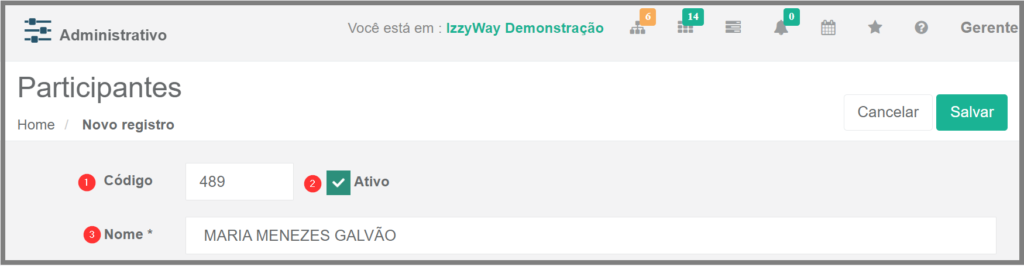
- Código: Digite o código do Participante(este código deve ser preenchido apenas com números) para facilitar na identificação;
- Selecione o campo Ativo, para ativar o participante, este participante deverá estar ativo para que no momento em que for solicitado apareça nos cadastros que forem feitos posteriormente, relatórios, vendas, compras, dentre outros.
- Nome: Digite o nome do participante da maneira correta e se possível conforme os documentos pessoais.
Passo 4. Agora vamos cadastrar os Dados pessoais do participante, é importante que esta aba seja preenchida de forma correta e todos os campos possíveis para que no momento em que for solicitado para uma emissão de nota, por exemplo, o mesmo já esteja com todos os dados pessoais preenchidos corretamente.
Pessoa Física: O termo pessoa física se refere a um indivíduo concreto, um ser humano, ou seja, desde o nascimento até a morte do indivíduo.
Pessoa Jurídica: A pessoa jurídica representa algo abstrato, como as empresas, as associações e as fundações, por exemplo.
Portanto, o cadastro do participante físico e jurídico tem algumas diferenças.
Para cadastrar uma pessoa física
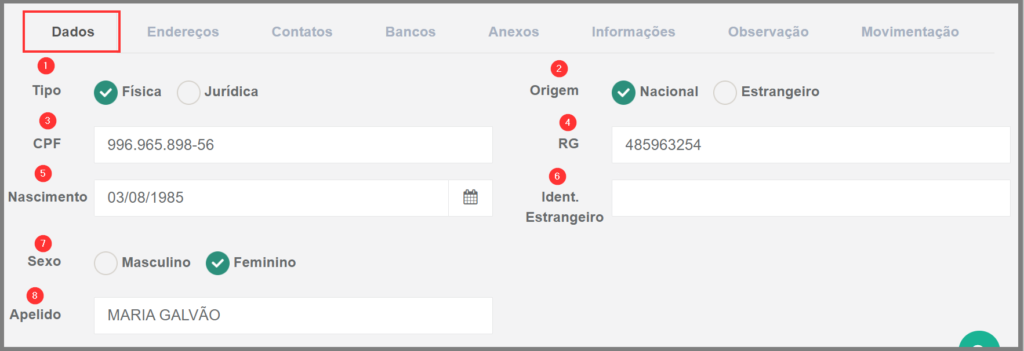
- Tipo: Selecione o tipo Física, se o participante for uma pessoa física;
- Origem: Selecione se a origem do participante é Nacional ou Estrangeira;
- CPF: (Cadastro da Pessoa Física)Digite o número do CPF do participante corretamente;
- RG: (Registro Geral) Digite o número da identidade do participante;
- Nascimento: Digite a data de nascimento, ou pode clicar no calendário ao lado para selecionar o dia, mês e ano em que o participante nasceu;
- Identificação Estrangeira: Este campo deverá ser preenchido caso a origem do participante seja estrangeira;
- Sexo: Marque o sexo do participante;
- Apelido: Digite um apelido para facilitar na identificação do participante, pois pode ocorrer de mais participantes tenham o nome e sobrenomes parecidos, então informando o apelido(como é conhecido) vai facilitar no momento que for necessário informá-lo.
Para cadastrar uma pessoa jurídica
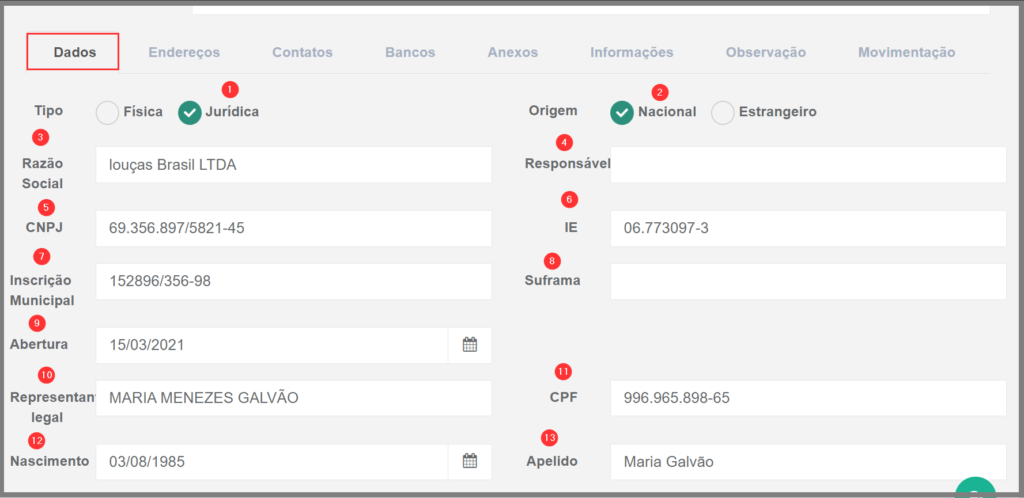
- Tipo: Selecione o tipo do participante Jurídico;
- Selecione a Origem se é Nacional ou Estrangeira;
- Razão Social: A Razão Social é o nome de registro de uma empresa, devidamente oficializado na Junta Comercial. Esse é o nome da pessoa jurídica, que vai aparecer nas documentações e contratos da sua empresa, digite o nome cadastrado na razão social.
- Responsável: Digite o nome do responsável;
- CNPJ: Digite o número do CNPJ da empresa;
- IE: Digite os nove dígitos da Inscrição Estadual;
- Inscrição Municipal: Digite o Número da Inscrição municipal da empresa, isso nada mais é do que a permissão de funcionamento. Pode ser conhecida também como: Cadastro Mobiliário, Inscrição Municipal, CCM (Cadastro do Contribuinte Mobiliário), alvará, entre outras denominações que representam o mesmo significado, dependendo da aplicação e da localidade.
- Suframa: As empresas que querem se instalar nas regiões incentivadas devem apresentar seu projeto e solicitar autorização da SUFRAMA. Após a autorização da SUFRAMA, a empresa que se instala nessas regiões recebe uma “Inscrição SUFRAMA” e pode obter benefícios tributários como: redução de II (Imposto de Importação) Digite a autorização SUFRAMA;
- Abertura: Selecione a data de abertura da Empresa.
Passo 5. Aba Endereço, nesta parte você vai cadastrar o endereço que o participante vai informar, é importante que você esteja com o comprovante de residência em mãos.
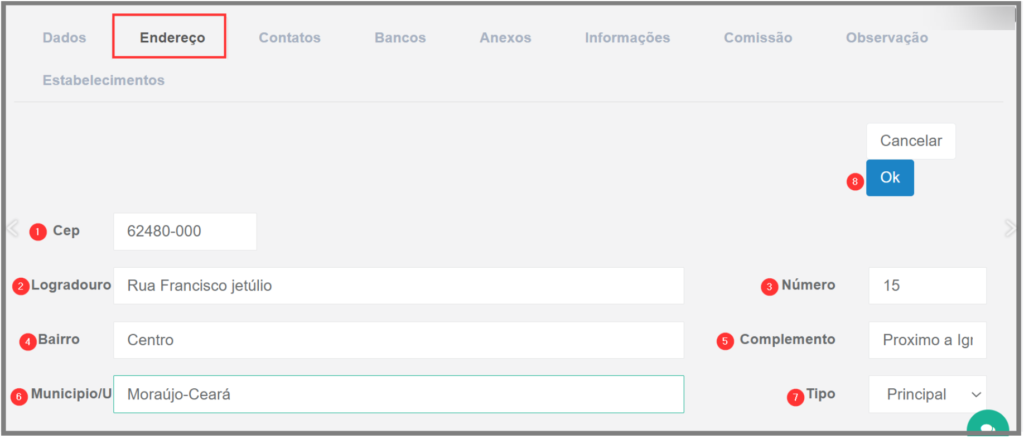
- CEP: Digite o CEP(Código de Endereço Postal) do participante;
- Logradouro: Digite a Rua do endereço do Participante;
- Numero: Digite o número da residência;
- Digite o Bairro onde fica localizada a residência do participante;
- Caso tenha algum complemento pode ser o número do seu apartamento (ex.: APT. 42) ou a letra que indica a sua casa numa vila (ex.: casa A). Porem nem todos os endereços possuem complemento, por isso este é um campo totalmente opcional;
- Município/UF: Selecione o município segundo o CEP informado;
- Tipo: Selecione o tipo do endereço, neste caso se é endereço principal, comercial dentre outras opções.
Passo 6. Contatos, nesta aba você vai registrar os meios de contato com seu participante, pois é de grande importância que este cadastro seja efetuado para facilitar na comunicação entre a empresa e o participante.
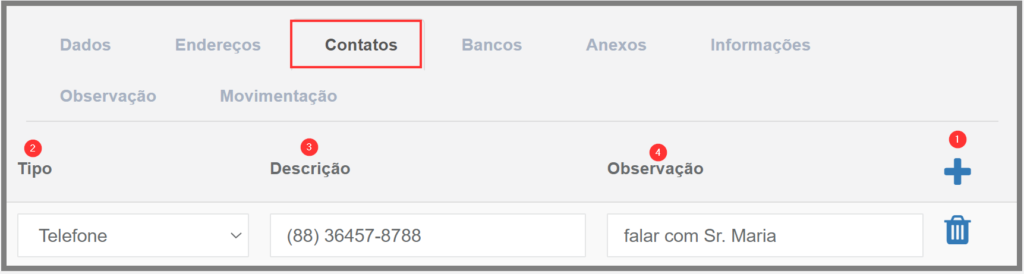
- O primeiro passo para cadastrar os contatos é adicionar os campos, para isso basta clicar em Adicionar, você poderá adicionar quantos contatos desejar;
- Selecione o Tipo de contato, e-mail, fax, celular, telefone ou outros, e como falado anteriormente você poderá cadastrar mais de um;
- Descrição: Digite a descrição do contato, se for telefone, fax ou celular digite o número correspondente com o DDD e caso seja e-mail digite o endereço corretamente;
- Observação: Descreva observações que identifiquem alguma particularidade do contato fornecido, assim facilita no momento de contatar com o colaborador.
Passo 7. Aba Informações: Na aba Informações você vai informar quem exatamente é o participante que está sendo cadastrado. Um ponto importante é que o mesmo participante poderá ser mais de um tipo, neste caso marque todos os tipos que competem a este participante.

- Cliente: Indivíduo que contrata serviços ou adquire mercadorias mediante pagamento; comprador, freguês, se este participante for um cliente então selecione o campo Cliente;
- Colaborador: Os colaboradores são pessoas, empregados, funcionários que trabalham juntas para alcançar objetivos da empresa. Se o participante for um colaborador, marque o campo colaborador;
- Fornecedor: quele que abastece com regularidade (alguém) com algum produto, matéria-prima, água, gás, eletricidade etc. Se o participante que você esta cadastrando for um fornecedor marque o campo fornecedor;
- Transportador: Se o participante for um transportador de mercadorias selecione o campo Transportador;
- Contador: O contador é o responsável pela saúde financeira e geralmente cabe a ele liberar os demonstrativos de resultados, faturamentos, balanço financeiro e até guia de pagamentos de colaboradores e funcionários e guias de impostos como ISS e ICMS. Caso o participante seja o contador, marque a opção contador.
Quando o participante for cliente
Passo 8. Clique na aba Informações.
Marque o campo Cliente.
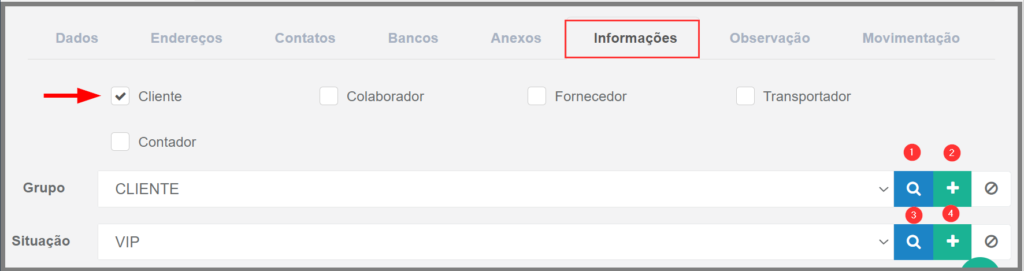
- Selecione o grupo que o cliente faz parte, o grupo é previamente cadastrado na tela de grupos de Participantes
- Caso não encontre o grupo referente ao participante clique em adicionar e cadastre um novo grupo.
- Selecione a situação para este participante;
- Caso não encontre a situação que deseja, clique em Adicionar.
Agora vamos para a aba Movimentação do Cliente.
Passo 9. Clique na aba Movimentação e preencha os campos disponíveis, é nesta aba que você vai determinar pontos importantes acerca das vendas para este cliente. A Aba vendas aparece somente para participantes do tipo CLIENTE, ou seja, para ser possível acessá-la esta opção deve estar marcada.
Após clicar em movimentação clique na aba Venda.
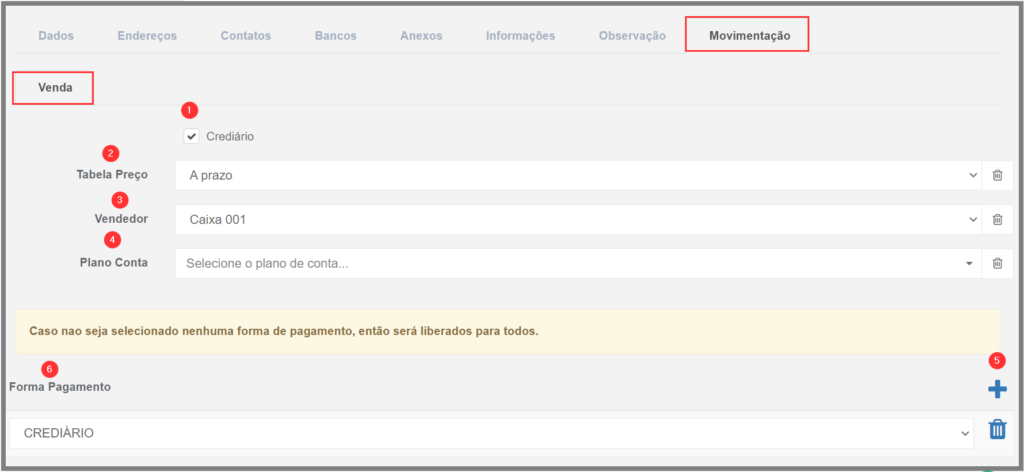
- Crediário: Esta opção deveria ser marcada para cadastrar os clientes permitidos a comprar no crediário, ou seja, com um prazo para pagamento com direito ao acréscimo e correção monetária, ao marcar esta opção quando for efetuar uma venda você poderá marcar no momento da forma de pagamento o tipo crediário, caso esta opção não esteja marcada o sistema não permitirá o uso desta forma de pagamento.
- Tabela de preços: Selecione a Tabela de preços para ser utilizada por este cliente segundo o perfil do cliente.
- Vendedor: Selecione o vendedor que você vai vincular a este participante;
- Plano de Contas: Selecione o plano de contas que receberá estes pagamentos, este plano de contas estará automaticamente vinculado a este Cliente.
- Clique para adicionar as Formas de pagamentos;
- Selecione a forma de pagamento para este cliente, neste caso crediário.
Quando o participante for Fornecedor
Passo 10. Clique na aba Informações e selecione o campo Fornecedor.
Ao selecionar o campo fornecedor, preencha os campos que se pede:
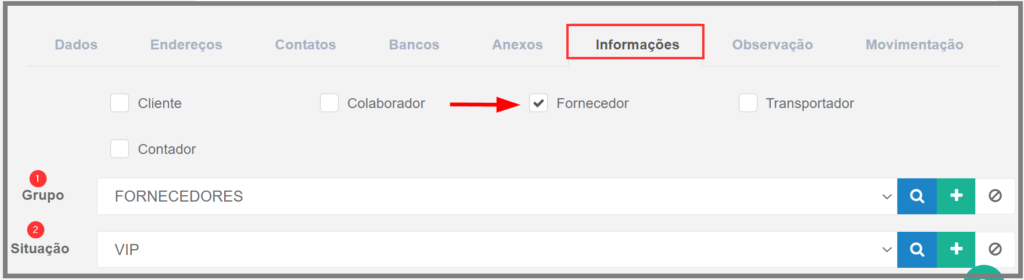
- Grupo: Selecione o grupo que este fornecedor está inserido, caso não encontre um grupo já cadastrado crie um novo grupo clicando em adicionar;
- Situação: Selecione ou adicione uma situação para este fornecedor.
Agora vamos para a aba Movimentação do Fornecedor.
Passo 11. Quando o participante for fornecedor automaticamente a aba movimentação fica com informações diferentes de quando é um participante cliente, neste caso ao invés de aparecer venda vai aparecer a aba compra, lembrando que o cliente pode também ser um fornecedor.
Clique na aba Compra.
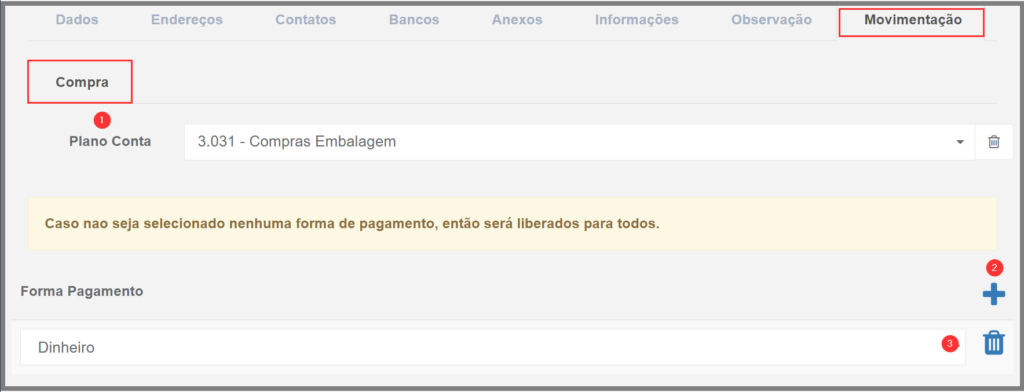
- Plano de Contas: Selecione o plano de contas que será vinculado as compras deste fornecedor;
- Clique em Adicionar a forma de pagamento, você poderá adicionar uma ou mais formas de pagamentos.
- Selecione a forma de pagamento que setá usada para as compras feitas com este fornecedor.
Veja tambem outros atigos relacionados:
Como Habilitar o colaborador como vendedor
Como Cadastrar Horários Para Colaboradores
Como Cadastrar A Comissão Para O Colaborador
Como Verificar As Permissões Dos Usuários
Como Alterar A Senha Do Usuário

